Kako izvesti pregled Vid in PID Flash Drives

- 820
- 244
- Van Zulauf
Uvod
Skoraj vsak uporabnik računalnika ima bliskovni pogon. To je zelo priročen nosilec informacij, o katerih lahko hitro nekaj zapišete in ga vržete v žep. Doba diskov je stvar preteklosti in bliskoviti pogoni so samozavestni. To je večinoma "neuničljiva" naprava, ki jo je zelo težko poškodovati. Kljub temu pa lahko zaradi napačnega dela neuspeh mikroprograma nosilca ali neuspešno oblikovanje bliskovitega pogona preneha delovati. Kaj je izraženo? Računalnik namesto svojega imena zapiše "neznano napravo USB", zmogljivost je prikazana kot 0 bajtov, in ko poskušate oblikovati napravo, obstaja konstantna napaka.

Če želite obnoviti delovanje bliskovnega pogona, morate razumeti vzrok težav
Nekateri uporabniki takoj pomislijo, da morate za novo bliskovljivo pogon teči v trgovino. Toda to je popolnoma neobvezno, saj je mogoče skoraj vsako napako popraviti. No, le da ima bliskovni pogon fizične poškodbe, potem nič ne bo pomagalo. Ponujamo informacije o tem, kako ugotoviti vid in PID Flash Drives in kako bo to pripomoglo k obnovitvi.
Za kaj sta vid in pid
Ker je bliskovni pogon elektronska naprava, kot v kateri koli opremi, ima digitalni identifikator. Vid je identifikator proizvajalca in naprave PID -. Poleg njih lahko pride do drugih informacij -na primer serijsko številko. Vsak čip ima svojo vrednost. Zelo pomembno je, da te parametre natančno poznate, sicer, če obnovite bliskovni pogon z napačnim pripomočkom, ga boste v celoti ubili. Zato lahko, če poznate VID in PID, zelo verjetno obnovite delovno sposobnost prevoznika.

Kako ugotoviti vid in pid
Prek dispečerja naprav
Pojdite na "Start" - "Nadzorna plošča" - "Upravitelj naprav" - "USB krmilniki" - "Spominjanje naprave za USB". Na zavihku "Informacije" izberite "Oprema pube". V spodnji vrstici boste videli identifikatorje bliskovitega pogona.
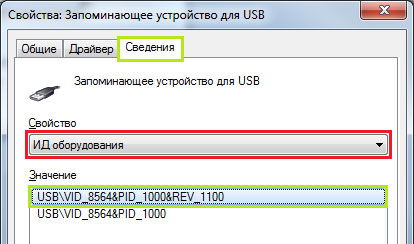
CheckDisk Utility
Z njegovo pomočjo lahko izvedete tehnične informacije o povezanih napravah USB. Prikaže vse potrebne informacije o krmilniku, da bi še naprej izpolnili obnovo.
Utility za ekstraktor informacijskega pogona
Podjetje pomaga določiti model krmilnika, vrsto pomnilnika številnih zunanjih pogonov. Neposredno bere informacije, deluje tudi z delno poškodovanimi sektorji nakladanja.
S pomočjo aplikacije lahko najdete naslednje informacije:
- Dokončan tok.
- Vid in pid.
- Identifikator bliskavice pomnilnika.
- Fizična glasnost.
- Nameščeni pomnilniški čipi.
- Model in proizvajalec naprave.
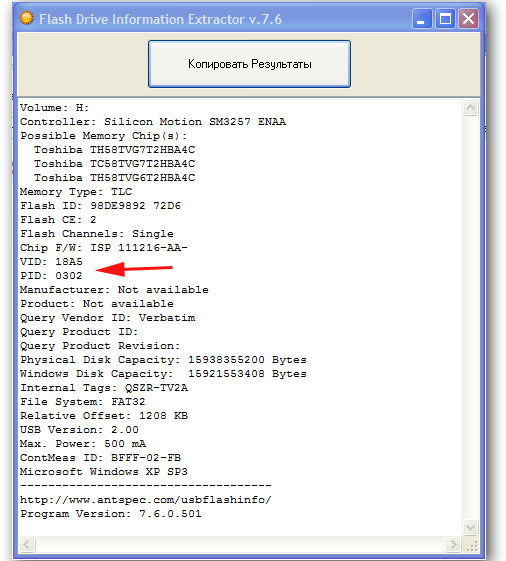
Razvijalec priporoča, da ga vklopite na pol minute, preden povežete pogon. Pozorni smo, da pripomoček ne bo deloval s pomnilniškimi karticami in kartriderji.
Utility USBDeview
Aplikacija za prikaz podatkov na pogonih USB, povezanih z računalnikom. Obstaja zgodovina povezane opreme. Pomagajte ugotoviti razvijalca naprave.
Chipgenius Utility
Izdelek kitajskih razvijalcev. Določa podatke krmilnikov bliskovnih pogonov, kardrider in MP3 predvajalnikov. Bo lahko določil kazalnike, kot so VID, PID, serijska številka, model krmilnika, proizvajalec. Ima odlično združljivost z ogromnim številom pogonov. Obstajajo tri različice programa, nekatere se bodo zagotovo začele.
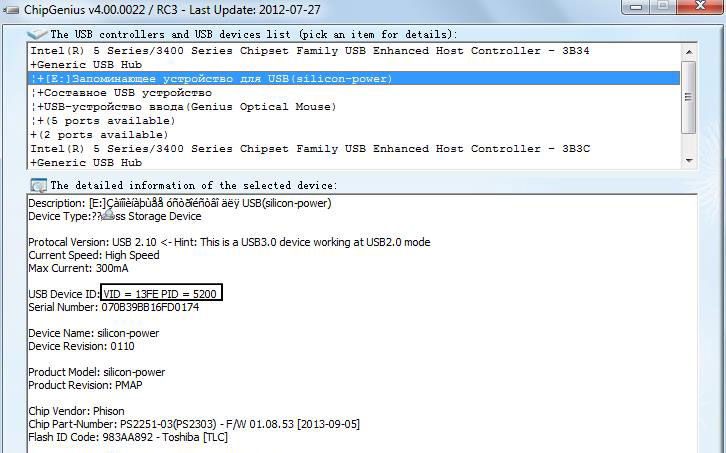
Odprite ohišje Flash Drive
V ekstremnih primerih, če se ni ena od pripomočkov, ki se spopade z nalogo, poskusite skrbno odpreti bliskovni pogon in podatke preberite neposredno na samih elektronskem čipu. Upamo pa, da tega ne bo treba storiti, saj obstaja določeno tveganje za telesno škodo.

Kaj storiti naprej
Ko se naučite vseh potrebnih informacij, uporabite to stran za iskanje potrebnega pripomočka. V zgornjem delu do ustreznih polj vnesite podatke VID in PID in kliknite "Iskanje". Pred vami se bo odprl seznam rezultatov. Proizvajalec je prikazan v najbolj ekstremnem levem stolpcu, modelu bliskovnega pogona v drugem stolpcu in v skrajni desni strani - priporočeni pripomoček, ki bo pomagal pri izpolnjevanju obnove. Če imate srečo, potem lahko najdete program, ki ga potrebujete. Po zaključku njenega dela bo vaš bliskovni pogon kot nov.
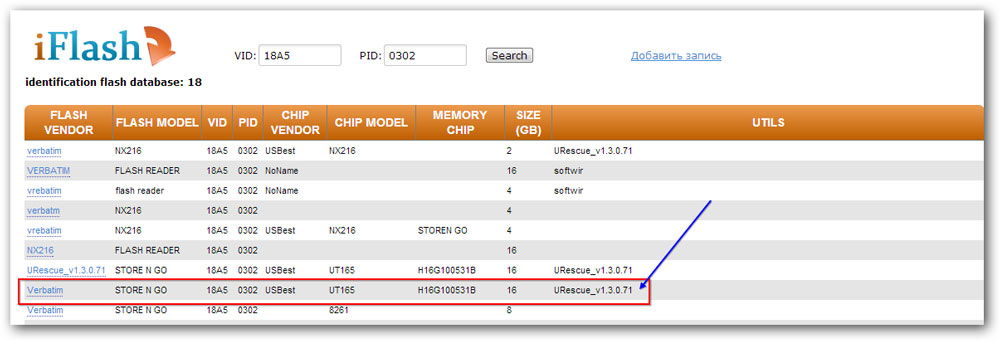
Zaključek
Upamo, da lahko po branju teh priporočil dokončate obnovo svojega informativnega prevoznika, ne da bi kupili novega. Hvaležni bomo za komentarje, v katerih vas prosimo, da vam poveste, kateri pripomoček je za vas najbolj priročen.
- « Brezplačni internet C Wi-Fi Master Key
- Kako konfigurirati in utripati usmerjevalnik D-Link DAP 1150 »

